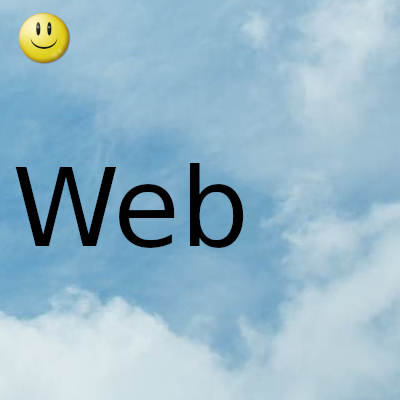
En esta publicación, le mostraremos cómo bloquear el navegador Microsoft Edge con protección por contraseña. Aunque no hay una opción incorporada en el navegador Edge, hay una extensión gratuita llamada Browser Lock que puede hacer eso
Está disponible para Microsoft Edge y Google Chrome . Una vez que el navegador esté bloqueado, nadie podrá acceder a las pestañas abiertas. Deberá ingresar la contraseña que estableció para acceder al navegador nuevamente.
Aparte de eso, cuando intente abrir una nueva ventana, la extensión le pedirá que ingrese la contraseña para desbloquear el navegador Edge y comenzar la sesión. También puede permitir que esta extensión se ejecute en modo InPrivate para que también pueda bloquear las ventanas InPrivate.
Cómo proteger con contraseña el navegador Edge o Chrome
En primer lugar, instale esta extensión desde la página microsoftedge.microsoft.com . La misma extensión también está disponible para el navegador Chrome en Chrome Web Store . Entonces, aquellos que usan el navegador Chrome pueden beneficiarse de la misma extensión.
Después de la instalación, se abrirá una nueva pestaña donde debe registrarse ingresando una contraseña y su dirección de correo electrónico.
Ahora la extensión estará lista para usarse. Para bloquear su navegador, puede utilizar cualquiera de las dos opciones:
- Haga clic con el botón derecho en una página web, acceda a Bloqueo del navegador y haga clic en la opción Bloquear navegador
- Haga clic en el icono de la extensión y luego seleccione la opción Bloquear navegador .
Una vez que el navegador esté bloqueado, aparecerá la ventana de la extensión de bloqueo del navegador donde deberá ingresar su contraseña para desbloquear Microsoft Edge.
De esta manera, puede bloquear / desbloquear el navegador Edge en cualquier momento.
Cambiar la configuración de la extensión de bloqueo del navegadorEsta extensión funciona bien con la configuración predeterminada. Sin embargo, puede cambiar la configuración si lo desea. Simplemente acceda a la página de Opciones de esta extensión y podrá acceder y cambiar la configuración. Las configuraciones / opciones disponibles son:
- Cambia tu contraseña
- Cambiar la dirección de correo electrónico
- Activar / desactivar la extensión de bloqueo del navegador
- Active / desactive la opción Deep Security . Esta opción bloqueará el navegador durante 3 minutos si se realizan 3 intentos de inicio de sesión incorrectos.
- Habilita el modo oscuro para esta extensión
- Active / desactive la opción Borrar historial . Eliminará automáticamente el historial de navegación de Microsoft Edge si se realizan 3 intentos de inicio de sesión incorrectos
- Activar / desactivar la opción de recuperación de contraseña .
Gracias por visitar este sitio, espero que te haya gustado y vuelvas proximamente, compartela en las redes sociales, gracias
Fecha actualización el 2021-06-04. Fecha publicación el 2021-06-04. Categoría: web Autor: Oscar olg Mapa del sitio Fuente: thewindowsclub

